На канале Beta инсайдерской программы Windows Insider появились новые обновления для Windows 11. Была выпущена предварительная сборка Windows 11 Insider Preview Build 26120.3941 (KB5055634). Пользователи этого канала теперь будут получать обновления на основе Windows 11, версия 24H2 с помощью специального пакет включения функций (enablement package) KB5037898 (сборка 26120.xxx).
Windows 11, версия 24H2 (Сборка ОС 26120.3941)
*Переключатель для получения последних обновлений
Для участников, которые хотят первыми получать новые функции, в приложении «Параметры» > Центр обновления Windows» предусмотрен специальный переключатель «Получайте последние обновления, как только они будут доступны». Если этот переключатель активирован, пользователь начнёт получать последние обновления по мере их доступности. С течением времени, количество функций, доступных через этот переключатель, будет увеличиваться. Если переключатель выключен, новые функции будут постепенно выкатываться на устройства после их окончательной разработки.
В дальнейшем изменения в сборках на канале Beta будут документироваться в двух категориях: новые функции, улучшения и исправления, которые постепенно внедряются для инсайдеров, активировавших данный переключатель, и новые функции, улучшения и исправления, доступные всем пользователям канала.
Содержание
- Что нового в Windows 11 (24H2) Build 26120.3941
- Установка через Центр обновления Windows
- Пакет включения функций KB5037898 (переход на Build 26120)
- Как скачать KB5055634 и установить вручную
- Обновление с помощью ISO-образа (с сохранением данных и программ)
- Скачать ISO-образ Windows 11 (24H2) Build 26120.3941
Новое в Windows 11 Insider Preview Build 26120.3941 (Beta)
Новые функции, постепенно внедряемые на канале Beta с включённым переключателем*
Новая настройка фильтра ненормативной лексики для голосового ввода
Компания Microsoft начала внедрение новой настройки, о которой давно просили пользователи голосового ввода. Теперь можно управлять фильтром ненормативной лексики.
При включённой настройке голосовой ввод продолжит скрывать нецензурные выражения, заменяя их звёздочками, как это происходило ранее. Если настройку отключить, программа будет распознавать и вводить такие слова без изменений, как обычный текст.
Чтобы изменить параметр фильтрации, откройте голосовой ввод (Win + H), нажмите на значок настроек и переключите тумблер "Фильтровать ненормативную лексику" в нужное положение.

Отзыв: Центр отзывов (WIN + F) > Ввод и язык > Голосовой ввод (Windows + H)
Изменения и улучшения, постепенно распространяемые на канал Beta с включённым переключателем*
[Click to Do (Предварительная версия)]
Функция Click to Do доступна в предварительной версии для инсайдеров, использующих Windows 11, версия 24H2, на каналах Dev и Beta на устройствах Copilot+.
- Если ваше устройство поддерживает стилус и ввод с помощью пера, теперь вы можете назначить кнопку быстрого действия (расположенную обычно на торце пера) для открытия Click to Do. Это можно сделать одним нажатием, двойным нажатием или удержанием. Настройка доступна в разделе Параметры > Bluetooth и устройства > Перо и Windows Ink.
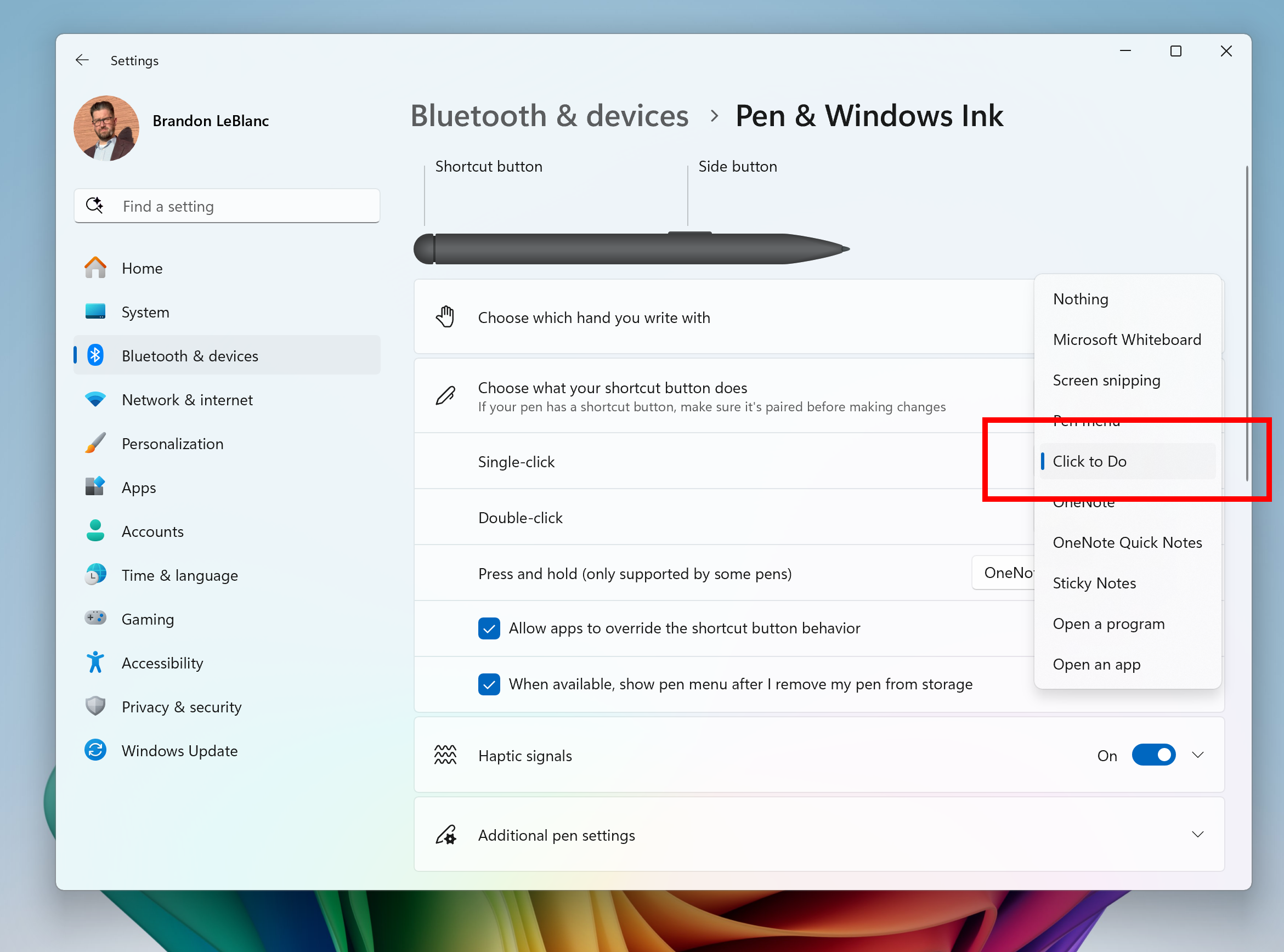
- Click to Do также можно добавить как одно из четырёх приложений в меню пера. Если все 4 слота уже заняты, необходимо заменить одно из приложений через параметры меню пера.

[Улучшенный поиск Windows]
Улучшенный поиск Windows доступен в предварительной версии для инсайдеров, использующих Windows 11, версия 24H2, на каналах Dev и Beta на устройствах Copilot+.
- Если вы вошли в OneDrive с рабочей или учебной учётной записью (Entra ID), в результатах поиска в строке поиска Windows на панели задач будут отображаться только совпадения по ключевым словам внутри текста облачных файлов. Фотографии в результатах отображаться не будут.
[Панель задач и системный трей]
- Улучшено всплывающее меню специальных возможностей в быстрых настройках. Все технологии вспомогательного доступа теперь сгруппированы по категориям: зрение, слух, моторика и подвижность. Это упрощает поиск нужных функций в зависимости от ваших потребностей.

Исправления, постепенно распространяемые на канал Beta с включённым переключателем*
[Общее]
- Исправлена внутренняя ошибка, из-за которой после установки последних сборок некоторые приложения могли отображаться пустыми.
[Click to Do (Предварительная версия)]
Следующие исправления распространяются на Click to Do на Copilot+ ПК:
- Исправлена ошибка, из-за которой изображения, использовавшиеся в действиях Click to Do, оставались в папке временных файлов и не удалялись автоматически.
[Экран входа и блокировки]
- Исправлена проблема, из-за которой у некоторых инсайдеров не работала функция входа с распознаванием лица через Windows Hello после последних двух сборок.
[Ввод]
- Исправлена ошибка, из-за которой при использовании раздела «Символы» на экранной клавиатуре нажатие клавиши переключения страницы могло неожиданно вставить символ в поле пароля.
- Исправлена ошибка, из-за которой при переключении обратно на японскую раскладку экранной клавиатуры могла блокироваться возможность ввода.
[Параметры]
- Исправлена проблема, из-за которой при наведении курсора на карточки в разделе Параметры > Система > О системе не отображались корректные закругления углов.
[Прочее]
- Исправлена ошибка, из-за которой приложение "Быстрая помощь" (Quick Assist) не работало для пользователей без прав администратора (ошибка 1002).
- Устранена внутренняя ошибка, из-за которой некоторые приложения не запускались с сообщением «Приложению не удалось загрузить необходимый компонент виртуальной машины».
- Исправлена проблема, из-за которой некоторые USB-устройства могли отключаться после выхода компьютера из сна до перезагрузки системы.
Исправления, распространяемые на всех участников канала Beta
[Общее]
- Исправлена проблема, из-за которой не работала среда восстановления Windows (WinRE), а также была недоступна функция «Исправить проблемы с помощью Центра обновления Windows» в разделе Параметры > Восстановление. Если вы всё ещё сталкиваетесь с этой ошибкой, отправьте отзыв через Центр отзывов.
Известные проблемы
[Общее]
- [НАПОМИНАНИЕ] При переходе на канал Beta в Windows 11, версия 24H2, сначала будет установлена сборка 26120.3360. После её установки станет доступна самая актуальная сборка. Этот двухэтапный процесс является временным.
- После сброса ПК через Параметры > Система > Восстановление версия сборки может отображаться как 26100 вместо 26120. Это не мешает получению будущих обновлений канала Beta — ошибка будет исправлена в следующих версиях.
- В некоторых случаях Windows Sandbox может не запускаться с ошибкой 0x800705b4. Временное решение: отключите компонент Sandbox через «Включение или отключение компонентов Windows», перезагрузите ПК, снова включите компонент и перезагрузитесь ещё раз.
- [НОВОЕ] Изучается проблема, при которой в безопасном режиме могут не загружаться ключевые компоненты Windows, включая Проводник и меню «Пуск».
[Контроллеры Xbox]
- [НОВОЕ] Некоторые инсайдеры сообщают о сбоях системы при использовании геймпадов Xbox через Bluetooth. Временное решение: откройте «Диспетчер устройств», выберите «Вид» > «Устройства по драйверу», найдите драйвер вида
oemXXX.inf (XboxGameControllerDriver.inf), щёлкните по нему правой кнопкой и выберите «Удалить».
[Recall (предварительная версия)]
- [НАПОМИНАНИЕ] Вы можете в любой момент отключить функцию Recall через «Включение или отключение компонентов Windows». Это удалит входные точки и файлы, связанные с Recall. Неисполняемые копии файлов могут временно сохраняться системой.
- [НАПОМИНАНИЕ] Обязательно обновите приложения Microsoft 365 до последней версии для корректной работы функций возврата к документам через Recall.
[Click to Do (предварительная версия)]
- [НАПОМИНАНИЕ] Интеллектуальные действия с текстом теперь обрабатываются локально и не зависят от облачных сервисов. Они также доступны в интерфейсе Click to Do в функции Recall.
- [НАПОМИНАНИЕ] Если действия с изображениями перестали работать, убедитесь, что приложения «Фотографии» и «Paint» обновлены через Microsoft Store.
[Улучшенный поиск Windows]
- [НАПОМИНАНИЕ] Для завершения начальной индексации улучшенного поиска на Copilot+ ПК рекомендуется подключить устройство к сети питания. Статус можно проверить в разделе Параметры > Конфиденциальность и защита > Поиск в Windows.
[Меню "Пуск"]
- [НОВОЕ] Изучается ошибка, из-за которой при нажатии на изображение профиля не открывается Менеджер учётной записи.
[Диспетчер задач]
- После добавления новой колонки «Полезная нагрузка ЦП» (CPU Utility) процесс «System Idle Process» всегда отображается как 0%.
- Графики ЦП на вкладке «Производительность» по-прежнему используют старую систему расчёта загрузки.
Полный список улучшений, изменений и известных ошибок доступен в официальном анонсе на сайте Microsoft.
Примечания для инсайдеров на канале Beta
Бета-канал программы Windows Insider предлагает участникам тестировать новые функции и возможности, основанные на Windows 11 версии 24H2. Важные аспекты этого канала:
- Обновления в Beta-канале Windows 11, версия 24H2 доставляются с использованием пакета включения функций (enablement package) (сборки 26120.xxxx).
- Обновления в Beta-канале поставляются в формате, который позволяет протестировать усовершенствования технологии обслуживания Windows 11, версия 24H2. Подробности можно узнать по ссылке https://aka.ms/CheckpointCumulativeUpdates.
- Многие функции в Beta-канале распространяются с помощью технологии Control Feature Rollout, начиная с небольшой группы инсайдеров и постепенно расширяясь по мере сбора отзывов и оценки стабильности работы функций перед полным распространением.
- Инсайдеры на канале Beta, желающие первыми получать функции, которые постепенно разворачиваются, могут включить переключатель «Получайте последние обновления, как только они будут доступны» в разделе Параметры > Центр обновления Windows. Со временем функции будут постепенно распространяться среди всех пользователей с включённым переключателем. Если переключатель останется выключенным, новые функции будут поступать на устройство постепенно, по мере готовности.
- Функции и возможности, включённые в сборки, могут никогда не появиться в финальном релизе, поскольку Microsoft тестирует разные концепции и оценивает отзывы. Функции могут изменяться, удаляться или заменяться и не выйти за пределы программы Windows Insider. Некоторые из них могут появиться в будущем релизе Windows, когда будут полностью готовы.
- Некоторые предварительно тестируемые функции могут не быть полностью локализованы на всех языках. Локализация будет улучшаться постепенно по мере завершения разработки. Если вы заметите проблемы с переводом на ваш язык, сообщите о них через Центр отзывов.
- Обратите внимание, что некоторые специальные возможности могут временно не работать с функциями Recall и Click to Do во время их предварительного тестирования.
- Поскольку Dev и Beta каналы представляют собой параллельные направления разработки, некоторые функции и возможности могут появляться сначала именно в Beta-канале.
- Используйте приложение Flight Hub, чтобы получить полный обзор сборок, доступных в разных каналах программы Windows Insider.
Установка через Центр обновления Windows
Для инсайдеров на канале Beta
Примечание. Microsoft заблокировала установку обновлений для инсайдеров Windows 11 в России и Беларуси. Для установки обновления KB5055634 (Build 26120.3941) вы можете использовать наши DNS-серверы: Установка инсайдерских сборок Windows 11 с помощью Comss.one DNS.
Перейдите в меню Параметры > Центр обновления Windows и нажмите Проверить наличие обновлений. Для завершения установки потребуется перезагрузка компьютера.
Пакет включения функций (enablement package) KB5037898 (переход на Build 26120)
Участники программы Windows Insider на канале Beta, ранее использующие сборку 26100, будут автоматически переведены на сборку 26120 при помощи активационного пакета KB5037898. Вы также можете скачать и установить его вручную на странице загрузки:
Скачать обновление KB5055634
Обратите внимание! Обновление KB5055634 поставляется в формате «контрольных точек». Эти накопительные обновления будут меньшего размера и содержат только изменения с последней контрольной точки, что ускорит процесс загрузки и установки, экономя трафик и дисковое пространство. Таким образом, перед его установкой вручную необходимо установить предыдущие обновления – KB5043080 (Build 26100.1742) для Windows 11, версия 24H2.
Чтобы обновить Windows 11, версия 24H2 до сборки 26120.3941 вы также можете скачать обновление KB5055634 и установить их вручную по ссылке ниже:
Как установить обновление KB5055634 вручную
Чтобы установить пакет обновления MSU, вам достаточно дважды щелкнуть по нему.
Для завершения установки потребуется перезагрузка компьютера. После обновления номер сборки Windows 11, версия 24H2 поменяется на 26120.3941.
Обновление с помощью ISO-образа (с сохранением данных и программ)
Обратите внимание
Ниже показан процесс установки с помощью ISO-образа Windows 11 Build 26120.3941 с обходом ограничений в виде процессора, TPM 2.0, Secure Boot и UEFI. Поэтому используется установщик от Windows Server, при этом будет установлена представленная на этой странице сборка Windows 11, версия 24H2.
Чтобы установить новую сборку с помощью ISO-образа с сохранением данных и программ выполните следующие действия:
- Скачайте готовый ISO-образ Windows 11 Build 26120.3941 ниже.
- Кликните правой кнопкой мыши по ISO-образу и выберите опцию Подключить.
- Запустите установку с помощью файла setup.exe.
Ошибка: Не удается определить, можно ли запускать Windows Server на этом компьютере
Чтобы избежать ошибки "не удается определить, можно ли запускать Windows Server на этом компьютере":
- Выберите опцию Настройка скачивания обновлений программой установки Windows. В окне Получение обновлений, драйверов и дополнительных компонентов выберите опцию Не сейчас.
- Выберите параметр Храните файлы, настройки и приложения.
- Нажмите кнопку Принять, чтобы принять условия лицензионного соглашения.
- Нажмите кнопку Установить, чтобы обновиться до новой сборки и при этом сохранить свои файлы и приложения. После обновления у вас будет установлена Windows 11, версия 24H2 (Сборка ОС 26120.3941).
Скачать ISO-образ Windows 11 (24H2) Build 26120.3941
Если вы хотите выполнить чистую установку Windows 11 Build 26120.3941, то, используя сервис UUP dump, можно скачать UUP файлы прямо с официальных серверов Microsoft и создать загрузочный ISO-образ, используя одну из следующих инструкций:
Готовые ISO-образы Windows 11 (24H2) Build 26120.3941 (x64, ARM64) на русском (RU-RU) и английском (EN-US) языках, включая гибридный ISO-образ для обхода ограничений с поддержкой обновления поверх и сохранением данных, вы можете скачать по ссылке ниже.
Для оптимизации скорости загрузки ISO-образы доступны в виде торрент-файлов, которые можно скачивать с помощью программы qBittorrent или Transmission.
Скачать Windows 11 (24H2) Build 26120.3941
Последние статьи #Windows
• Microsoft выпустила Recall, функцию Click to Do и умный поиск на основе ИИ для Copilot+ ПК – доступно в KB5055627 для Windows 11, версия 24H2
• Microsoft устраняет баг с перегрузкой процессора при наборе писем в Outlook
• Обновление KB5055632 (Build 26200.5570) для Windows 11, версия 24H2 (Dev)
• Обновление KB5055634 (Build 26120.3941) для Windows 11, версия 24H2 (Beta)
• Обновление KB5055627 (Build 26100.3915) Preview для Windows 11, версия 24H2
• Обновление KB5055636 (Build 22635.5305) для Windows 11, версия 23H2 (Beta)









